Excel: jak sprawdzić, czy data mieści się pomiędzy dwiema datami
Możesz użyć poniższej formuły, aby sprawdzić, czy data w Excelu przypada pomiędzy dwiema określonymi datami:
=IF(AND( A2 >= $F$1 , A2 <= $F$2 ),"Yes","No")
Ta konkretna formuła zwraca „Tak”, jeśli data w komórce A2 przypada pomiędzy datą początkową w komórce F1 a datą końcową w komórce F2 lub „Nie”, w przeciwnym razie.
Poniższy przykład pokazuje, jak zastosować tę formułę w praktyce.
Przykład: Sprawdź, czy data znajduje się pomiędzy dwiema datami w Excelu
Załóżmy, że w Excelu mamy następujący zestaw danych:
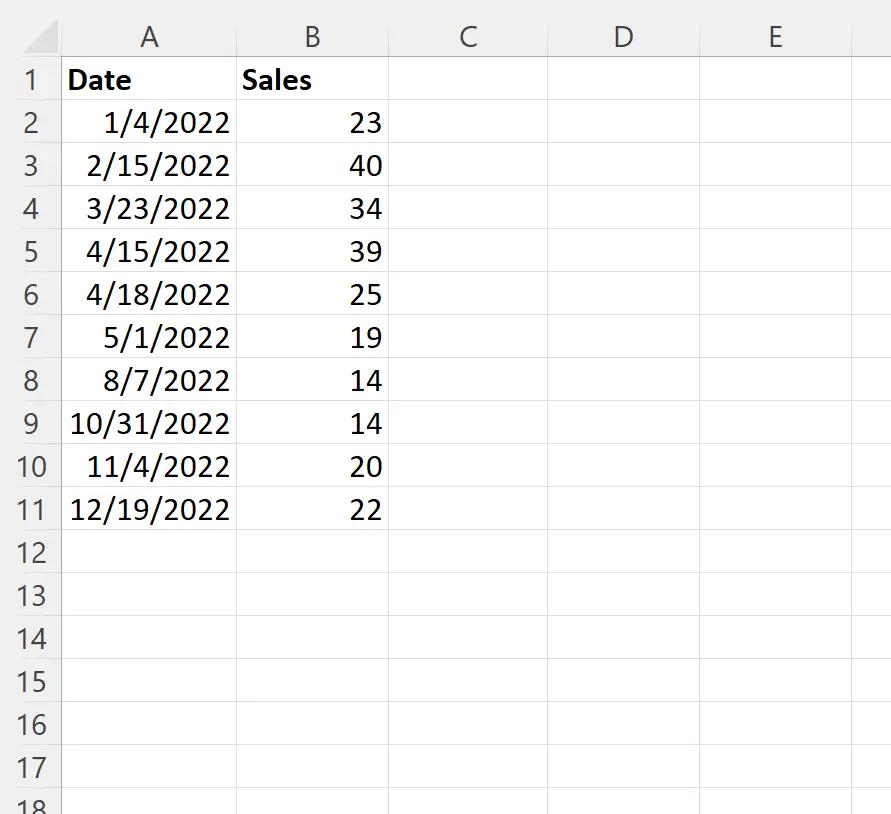
Załóżmy, że chcemy sprawdzić, czy każda data w kolumnie A przypada pomiędzy 02.10.2022 a 05.10.2022 i odpowiednio zwrócić „Tak” lub „Nie” w kolumnie C.
W tym celu w komórce C2 możemy wpisać następującą formułę:
=IF(AND( A2 >= $F$1 , A2 <= $F$2 ),"Yes","No")
Możemy następnie kliknąć i przeciągnąć tę formułę do każdej pozostałej komórki w kolumnie C:
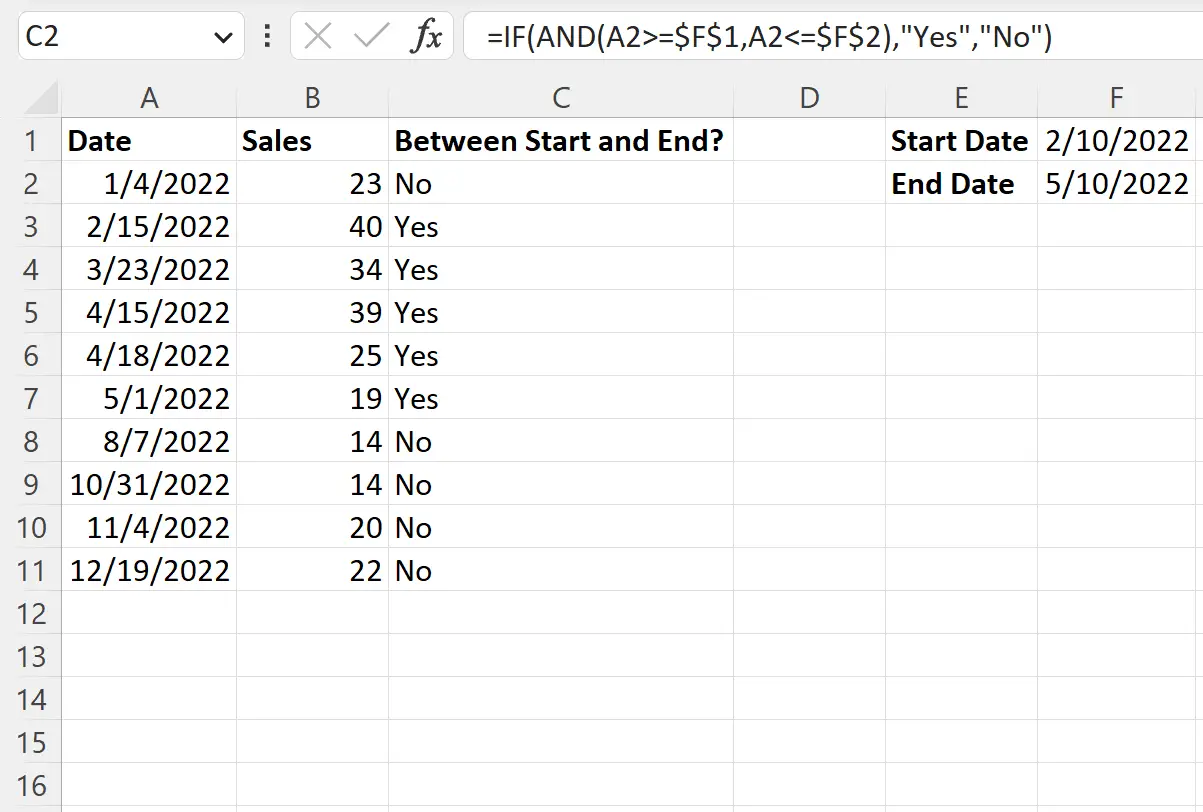
Formuła zwraca wartość „Tak” lub „Nie”, aby wskazać, czy każda komórka w kolumnie A przypada pomiędzy określoną datą początkową i końcową.
Na przykład:
- Data 01.04.2022 nie przypada pomiędzy datą początkową i końcową, więc formuła zwraca liczbę nie.
- 15.02.2022 przypada pomiędzy datą początkową i końcową, więc formuła zwraca wartość Tak .
I tak dalej.
Uwaga : możesz zwrócić wartości inne niż „Tak” lub „Nie”, zastępując te wartości w formule innym tekstem.
Dodatkowe zasoby
Poniższe samouczki wyjaśniają, jak wykonywać inne typowe zadania w programie Excel:
Jak porównywać daty bez czasu w Excelu
Jak używać SUMIFS z zakresem dat w Excelu
Jak filtrować daty według miesiąca w programie Excel